워드프레스 초기 로그인 및 설정 하기.
이번 글에서는 라이트세일에 설치된 워드프레스에서 로그인하여 시작하고, 워드프레스 설정을 하는 방법을 알아본다. 앞의 글에서는 워드프레스를 라이트세일에 설치를 하고, 네트워크와 도메인을 설정하는 것까지 진행을 하고, SSL 설치까지 마쳤다면 이제 워드프레스의 관리자 모드로 들어가서 워드프레스 설정하여 실제 시작하는 방법을 살펴본다.
1. 워드프레스 시작 로그인하기
워드프레스의 설치가 끝났으면, 워드프레스에 접속하여 워드프레스 설정을 해야 한다. 그러기 위해서는 내 워드프레스 사이트를 시작하기 위해 접속할 수 있는 아이디와 패스워드가 있어야 한다. 아이디는 "user"로 기본세팅이 되어 있고, 패스워드는 AWS 서버에 접속해서 가져와야 한다.

1) 암호가져오기
이 임의로 세팅된 암호를 확인하기 위해서는 터미널 모드로 들어가야 하는데, 이것 SSL을 설정하기 위해 들어갔던 CMD 모드와는 조금 다르다. Launch CloudShell를 클릭하면 브라우저 하단 창이 열린다.
- Launch CloudShell 터미널 열기
step1에 있는 Launch CloudShell 버튼을 누르면 브라우저 아래 검은 창이 열린다.
- 명령어 넣기
step2에 있는 "copy"를 클리을 하면 안에 있는 텍스트가 복사가 된다. 이 내용을 앞 단계에서 연 검은 창에다 붙여 넣는다. 붙여 넣기를 할 때는 "컨트롤+V"는 작동이 안 되고 마우스 우측 클릭에서 붙여 넣기를 실행한다.
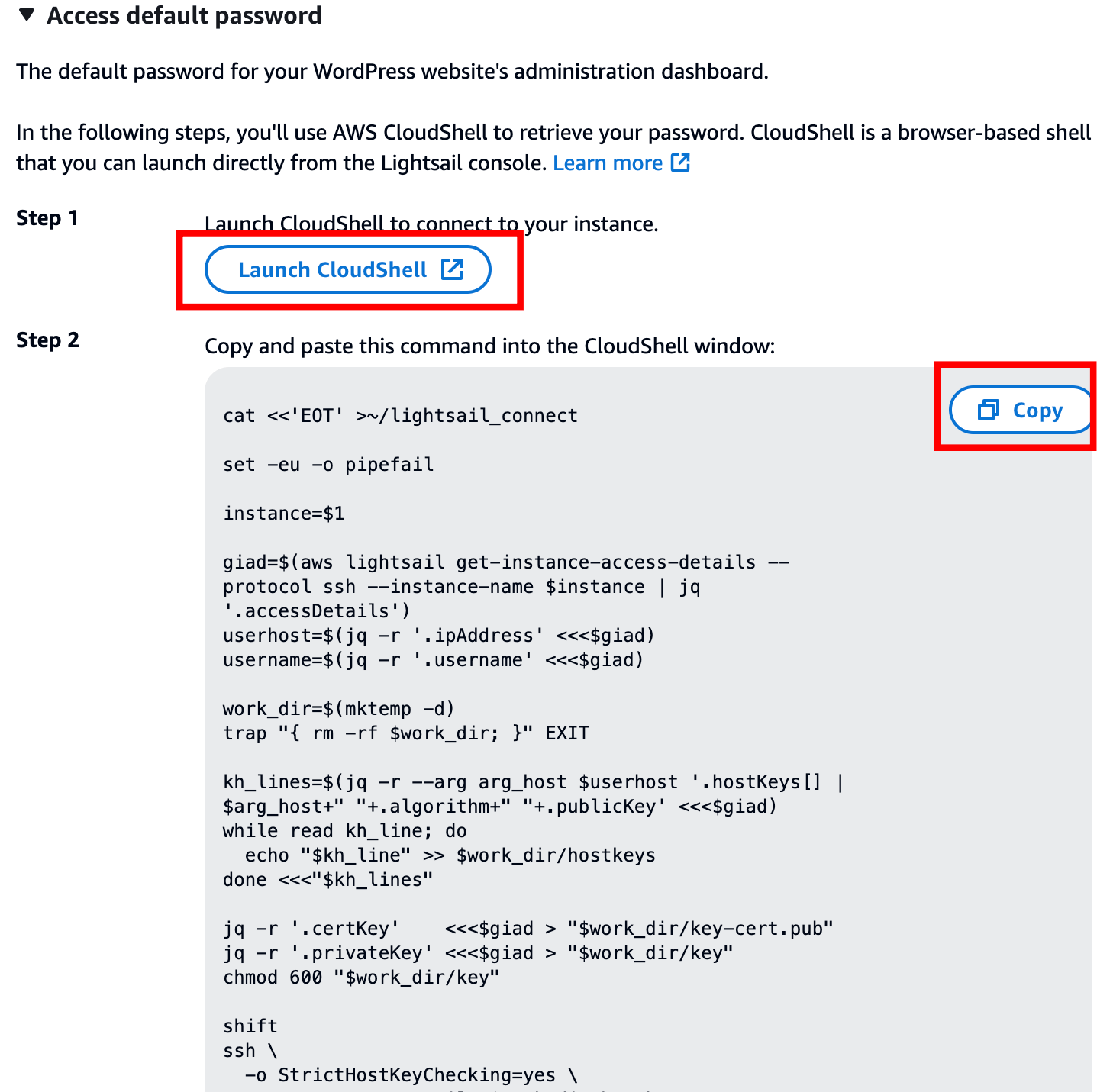
- 패스워드 찾기
패스워드는 "..._password" 문장의 아래에 복잡하게 생성되는 복잡하게 생긴 것이 암호이다. 이것을 마우스 우측 클릭에서 복사하기를 사용하여 복사한 다음 메모장 같은 곳에 적어둔다.

2. 워드프레스 관리자 로그인 하기
워드프레스의 관리자 모드에 들어가는 방법은 두 가지가 있다. 하나는 도메인 주소로 들어가는 방법이고, 다른 하나는 IP 주소로 들어가는 방법이다. 아직 도메인 구매나 설정이 되지 않았다면, IP 주소를 이용하면 된다. 기본적인 방법은 같다.
1) 도메인 사용
내 도메인 주소에 "/wp-admin"를 붙여 주면 워드프레스 로고가 있는 로그인 화면이 나온다. 여기에 아이디 user를 넣고 패스워드에 앞에서 얻은 패스워드를 넣으면 된다.
https://abc.com/wp-admin
2) IP 주소 사용하기
Ip 주소를 사용하는 방법은 인스턴스 화면에서 우측에 "Access your Wordpress Admin Dashboard"를 클릭하면 된다. 팝업으로 나오는 창의 아래 부분에 내 아이피가 나와있는 버튼을 누르면 워드프레스 로고가 적혀있는 로그인 페이지가 나온다. 여기에 암호와 패스워드를 넣으면 워드프레스 설정 화면으로 들어간다.

3. 워드프레스 시작 설정하기
워드프레스 시작을 하면서 우선적으로 설정해 주어야 할 것은 두 가지이다.
1) 한국어 설정
좌측 설정으로 가서 언어 설정을 합니다. 한국어가 지원되기 때문에 굳이 영어를 읽을 필요는 없다.
2) 패스워드 설정
한국어 설정이 되었으면, 옆에 사용자 메뉴로 간다.
- 프로필
여기서 프로필을 선택하면 초기 로그인 할 때 사용한 패스워드를 변경할 수 있다. "새 비밀번호 설정"을 찾아서 누르면 변경할 수 있다. 초기 제공된 비밀번호는 난해해서 외우기 어렵기 때문에 본인이 사용하기 좋은 패스워드로 바꾸는 것을 권한다. 그리고, 화면 맨 아래 프로필 업데이트를 눌러준다.
- 새 사용자 추가
프로필에서는 본인 아이디 설정을 바꾸지 못하기 때문에 본인의 독창적 아이디를 사용하기를 원한다면 여기서 새 사용자를 추가한다. 원하는 아이디로 사용자를 추가하고 권한을 관리자 권한을 부여하도록 한다.
3) 설정 바꾸기
다시 한국어를 설정한 설정 메뉴로 가서 블로그 이름, 시간 등 기본적인 사항들을 본인의 취향대로 세팅을 한다.
4. 워드프레스 블로그 시작하기
워드프레스 설치 및 기본 설정이 좀 난해 할 수 있지만, 일단 설치된 워드프레스는 티스토리 마냥 설정이 쉽다. 워드프레스 블로그를 시작하기 위한 기본 세팅에 대해서는 다음 글에서 진행해 볼까 한다.
위 내용은 아래 동영상에서 14분부터 볼 수 있습니다.
https://youtu.be/ymiRKYmQBwY?si=2KvaDwpX7JDwJn-f
최신 워드프레스 AWS 라이트세일에서 설치하기. 동영상 첨부
최신 워드프레스 AWS 라이트세일에서 설치하기. 동영상 첨부
워드프레스를 가격이 저렴한 AWS(아마존) 라이트세일에서 설치를 하려고 공부를 하는데, 워드프레스 붐을 타고 많은 동영상이 올라와 있는 것을 볼 수 있었다. 그런데, 동영상을 보면서 자기 서
nodigitalmad.tistory.com
워드프레스 시작하는 방법 2가지. wordpress.com 과 wordpress.org
워드프레스 시작하는 방법 2가지. wordpress.com 과 wordpress.org
워드프레스를 시작하기 위한 방법은 두 가지가 있다. 워드프레스 사이트(wordpress.com)를 직접 가서 시작을 하는 방법이 있고, 크라우드웨이즈나 AWS 서버업체를 통해서 워드프레스( wordpress.org)를
nodigitalmad.tistory.com